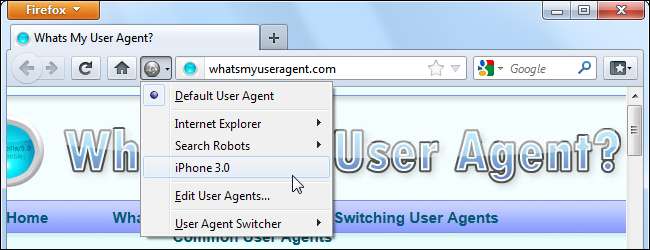
ブラウザは、接続するすべてのWebサイトにユーザーエージェントを送信します。について書いた ブラウザのユーザーエージェントを変更する 以前–しかし、とにかく、ユーザーエージェントとは正確には何ですか?
ユーザーエージェントは、ブラウザとオペレーティングシステムをWebサーバーに対して識別する「文字列」(つまり、テキスト行)です。これは単純に聞こえますが、ユーザーエージェントは時間の経過とともに混乱してきました。
基礎
ブラウザがWebサイトに接続すると、HTTPヘッダーにUser-Agentフィールドが含まれます。ユーザーエージェントフィールドの内容は、ブラウザごとに異なります。各ブラウザには、独自の固有のユーザーエージェントがあります。基本的に、ユーザーエージェントは、ブラウザがWebサーバーに対して「こんにちは。WindowsのMozillaFirefoxです」または「iPhoneのSafariです」と言う方法です。
Webサーバーはこの情報を使用して、さまざまなWebページをさまざまなWebブラウザーやさまざまなオペレーティングシステムに提供できます。たとえば、Webサイトは、モバイルページをモバイルブラウザに送信し、最新のページを最新のブラウザに送信し、「ブラウザをアップグレードしてください」というメッセージをInternet Explorer6に送信できます。
ユーザーエージェントの調査
たとえば、Windows7上のFirefoxのユーザーエージェントは次のとおりです。
Mozilla / 5.0(Windows NT 6.1; WOW64; rv:12.0)Gecko / 20100101 Firefox / 12.0
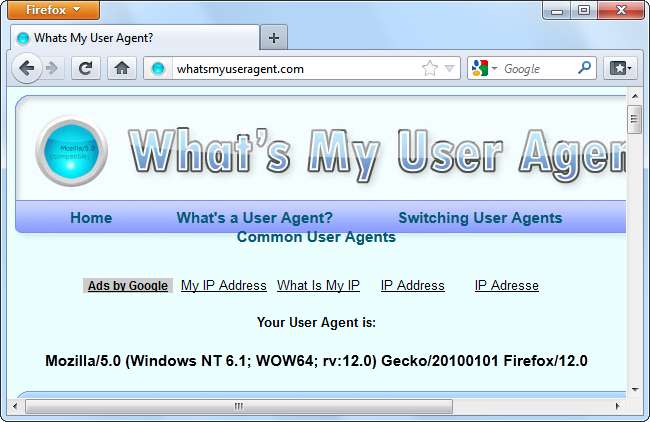
このユーザーエージェントは、Webサーバーにかなりのことを伝えます。オペレーティングシステムはWindows 7(コード名Windows NT 6.1)、64ビットバージョンのWindows(WOW64)、ブラウザー自体はFirefox12です。
それでは、Internet Explorer9のユーザーエージェントを見てみましょう。これは次のとおりです。
Mozilla / 5.0(互換性; MSIE 9.0; Windows NT 6.1; WOW64; Trident / 5.0)
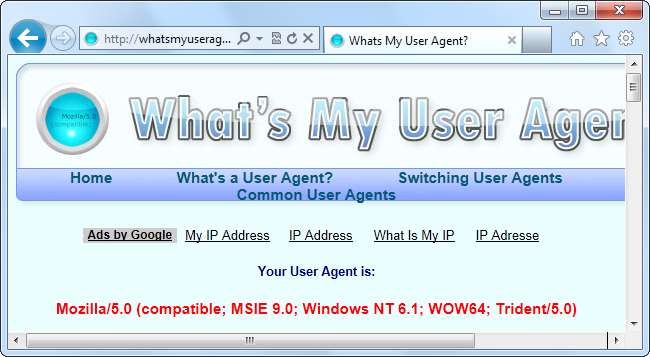
ユーザーエージェント文字列は、ブラウザをTrident5レンダリングエンジンを備えたIE9として識別します。ただし、紛らわしいことに気付くかもしれません。IEは自分自身をMozillaとして識別します。
すぐに戻ってきます。まず、GoogleChromeのユーザーエージェントについても調べてみましょう。
Mozilla / 5.0(Windows NT 6.1; WOW64)AppleWebKit / 536.5(KHTML、Geckoなど)Chrome / 19.0.1084.52 Safari / 536.5
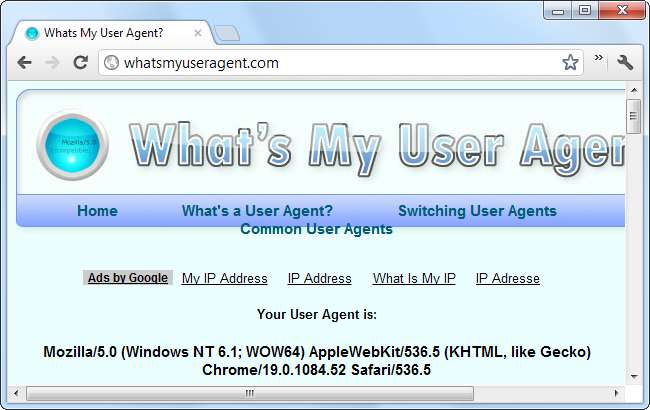
陰謀は厚くなります:ChromeはMozillaとSafariの両方のふりをしています。その理由を理解するには、ユーザーエージェントとブラウザの履歴を調べる必要があります。
ユーザーエージェント文字列の混乱
Mosaicは最初のブラウザの1つでした。そのユーザーエージェント文字列はNCSA_Mosaic / 2.0でした。その後、Mozillaが登場し(後にNetscapeに改名)、そのユーザーエージェントはMozilla /1.0でした。 MozillaはMosaicよりも高度なブラウザでした。特に、フレームをサポートしていました。 Webサーバーは、ユーザーエージェントにMozillaという単語が含まれていることを確認し、フレームを含むページをMozillaブラウザに送信しました。他のブラウザに、Webサーバーはフレームなしで古いページを送信しました。
最終的に、MicrosoftのInternet Explorerが登場し、フレームもサポートしました。ただし、ウェブサーバーがMozillaブラウザに送信しただけなので、IEはフレーム付きのウェブページを受信しませんでした。この問題を修正するために、MicrosoftはユーザーエージェントにMozillaという単語を追加し、追加情報(「互換性」という単語とIEへの参照)を追加しました。WebサーバーはMozillaという単語を見て喜んで、IEに最新のWebページを送信しました。後で登場した他のブラウザも同じことをしました。
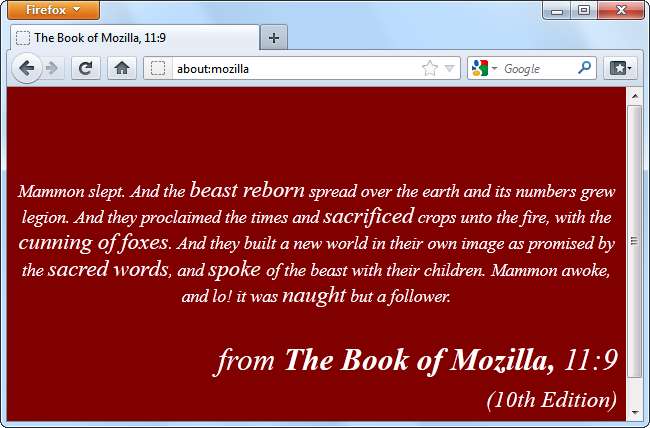
最終的に、一部のサーバーはFirefoxのレンダリングエンジンであるGeckoという単語を探し、古いブラウザとは異なるページでGeckoブラウザにサービスを提供しました。 LinuxのKDEデスクトップ上のKonquerer用に開発されたKHTMLは、「Geckoのような」という言葉を追加して、Gecko用に設計された最新のページも取得できるようにしました。 WebKitはKHTMLに基づいていました。開発時に、WebKitという単語を追加し、互換性のために元の「KHTML、Geckoのような」行を維持しました。このようにして、ブラウザ開発者は時間の経過とともにユーザーエージェントに単語を追加し続けました。
Webサーバーは、正確なユーザーエージェント文字列が何であるかを実際には気にしません。特定の単語が含まれているかどうかを確認するだけです。
用途
Webサーバーは、次のようなさまざまな目的でユーザーエージェントを使用します。
- さまざまなWebページをさまざまなWebブラウザに提供します。これは、たとえば、古いブラウザに単純なWebページを提供するために、または「このWebページはInternetExplorerで表示する必要があります」というメッセージを表示するために使用できます。
- さまざまなオペレーティングシステムにさまざまなコンテンツを表示する-たとえば、モバイルデバイスにスリム化されたページを表示する。
- ユーザーが使用しているブラウザーとオペレーティングシステムを示す統計を収集します。ブラウザの市場シェアの統計を見たことがあれば、これがその取得方法です。
Webクロールボットもユーザーエージェントを使用します。たとえば、Googleのウェブクローラーは自分自身を次のように識別します。
Googlebot / 2.1(+ http://www.google.com/bot.html)
Webサーバーは、ボットに特別な扱いを与えることができます。たとえば、必須の登録画面を介してボットを許可することができます。 (はい、これは、ユーザーエージェントをGooglebotに設定することで、登録画面をバイパスできる場合があることを意味します。)
Webサーバーは、robots.txtファイルを使用して特定のボット(またはすべてのボット)に注文を出すこともできます。たとえば、Webサーバーは、特定のボットに立ち去るように指示したり、別のボットにWebサイトの特定の領域のみにインデックスを付けるように指示したりできます。 robots.txtファイルでは、ボットはユーザーエージェント文字列によって識別されます。
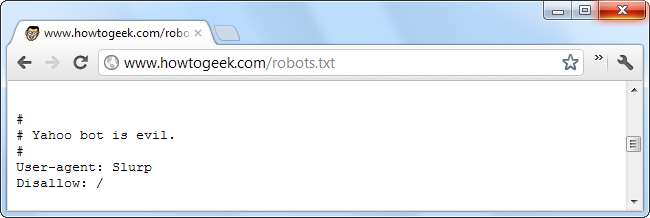
すべての主要なブラウザには、 カスタムユーザーエージェントを設定する 、したがって、Webサーバーがさまざまなブラウザーに送信するものを確認できます。たとえば、デスクトップブラウザをモバイルブラウザのユーザーエージェント文字列に設定すると、デスクトップにモバイル版のウェブページが表示されます。







